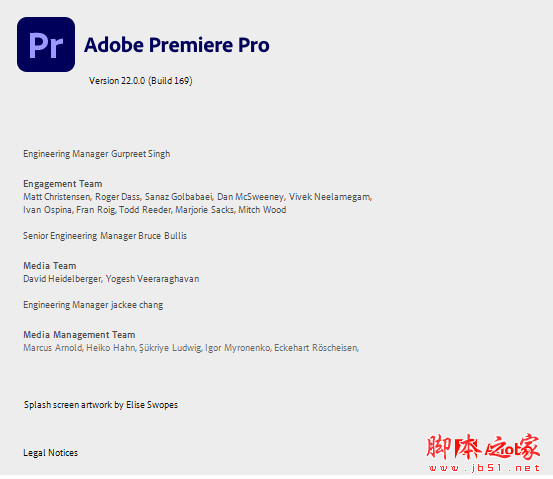pr软件如何加竖排文本框?pr创建竖排文本框步骤教程
脚本之家
pr软件如何加竖排文本框?pr软件作为用户常用的视频编辑工具,除了可以对视频内容进行剪辑外,还能支持各种文本文字的添加。并且具体的竖排文本框标题创建方法,小编也已经为大家整理在下方的文章中了。

pr创建竖排文本框步骤教程
1.将导入的视频素材拖入时间轴中,并在左侧找到文字工具按钮

2.鼠标点击选择下拉菜单中的垂直文字工具

3.最后在视频中点击鼠标左键添加文本框,输入标题即可

以上就是pr软件如何加竖排文本框?pr创建竖排文本框步骤教程的详细内容,更多关于pr创建竖排文本框的资料请关注脚本之家其它相关文章!